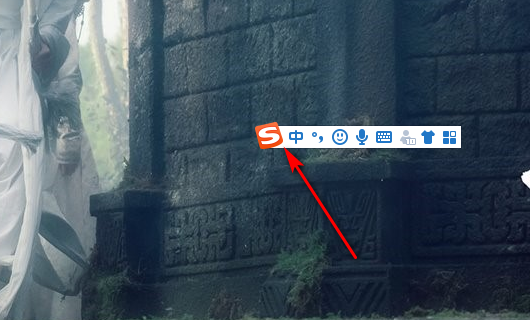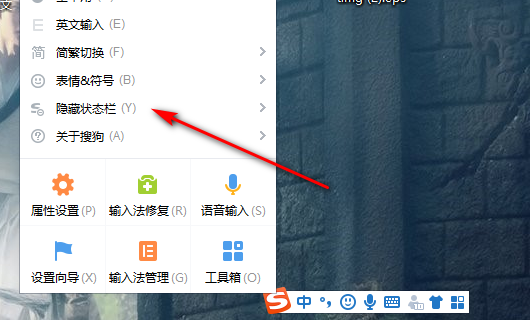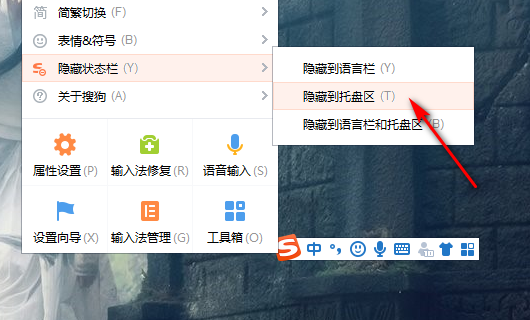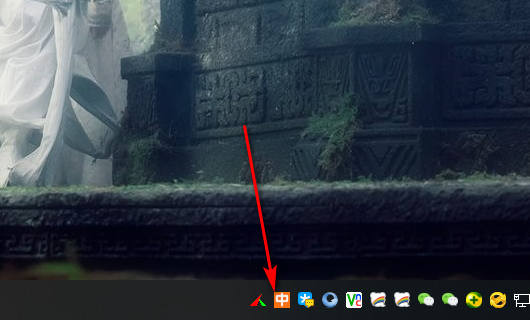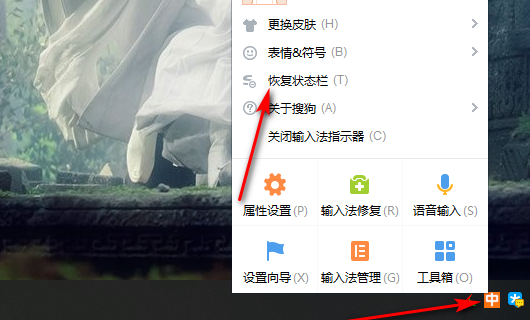Win10如何把输入法固定到任务栏?输入法放到任务栏教程 |
您所在的位置:网站首页 › 输入法怎么放到下面 › Win10如何把输入法固定到任务栏?输入法放到任务栏教程 |
Win10如何把输入法固定到任务栏?输入法放到任务栏教程
|
我们在电脑中打字都会用到输入法,一般输入法会在桌面右下角显示,但是有些用户发现在任务栏中找不到输入法图标了。那下面小编就教教大家如何将输入法固定在任务栏的方法。 方法一: 1、鼠标右键点击输入法左侧的图标。
2、鼠标右键点击输入法左侧的图标后,点击隐藏状态栏。
3、点击隐藏状态栏后,选择隐藏到托盘区。
4、选择隐藏到托盘区后,输入法就放到任务栏上面了。
5、点击鼠标右键,选择恢复状态栏就可以取消隐藏。
|
【本文地址】
今日新闻 |
推荐新闻 |